Qual é seu produto de criação favorito? Qual é o seu passatempo favorito ou destruidor do estresse? Bem, se for desenhar, colorir ou rabiscar, tenho um aplicativo exclusivo para compartilhar com vocês; Drawing Desk : Draw & Paint Art.
Ele oferece uma mistura de esboços, cores, rabiscos em 3D, aprimoramento de fotos e muito mais para ajudá-lo a se expressar. Mas o aplicativo e suas várias ferramentas valem seu tempo e energia? Como funciona no iPhone e no iPad? Continue lendo para encontrar respostas para tudo isso e muito mais.
Aplicativo Drawing Desk para iPhone e iPad: imagine, desenhe, crie e inspire
Gosto muito quando um aplicativo pode realizar várias tarefas, e o Drawing Desk parece levar essa habilidade a outro nível. Com mais de 25 ferramentas artísticas e pincéis, mais de 3500 páginas para colorir, camadas ilimitadas, mais de 100 bibliotecas de formas instantâneas, adesivos e selos, você pode fazer muito no aplicativo.
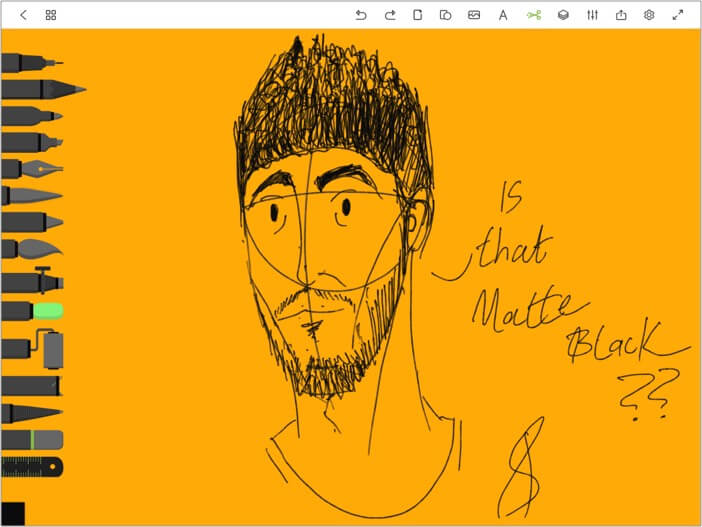
Alimentado por um motor criativo, o Cortex, oferece inúmeras opções para expressar suas ideias e criatividade. Se estiver usando um iPad, você também terá um excelente suporte do Apple Pencil, incluindo gestos, ângulos e sensibilidade à pressão aprimorados.
Junto com um aplicativo iOS e Android, o Drawing Desk também possui uma integração com o Apple Watch e o iMessage. Como isso ajuda?
- Apple Watch -Embora você não possa desenhar na tela do relógio, ele tem um caso de uso especial. Navegue pelos temas e pincéis disponíveis, escolha rapidamente aquele de sua preferência e continue desenhando no seu iPhone/iPad sem muitos obstáculos.
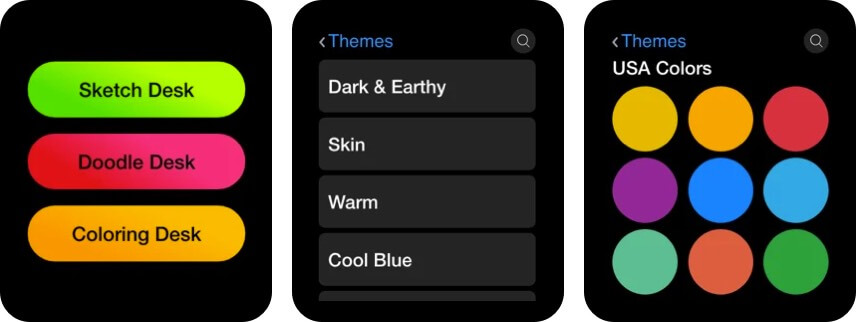
- iMessage -Desenhe facilmente mensagens personalizadas e envie-as para seus entes queridos por meio do plug-in iMessage. Notavelmente, as ferramentas disponíveis nesta seção não são tão completas quanto no aplicativo iOS.
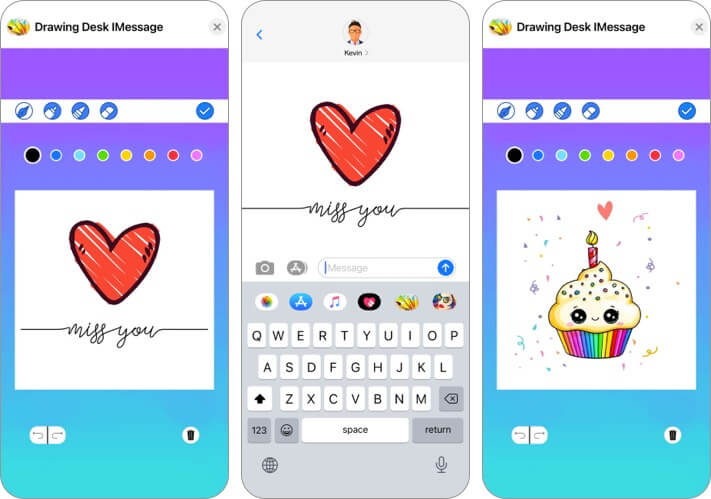
Ferramentas que capacitam a Drawing Desk
Ferramentas de esboço
Ferramentas realistas, incluindo lápis, caneta, marca-texto, preenchimento, balde, pincéis marca-texto, borrar, borracha, régua, tinta, progressivo, giz de cera, néon, spray e aquarela. Mais importante ainda, você pode ajustar a cor, o tamanho e a opacidade de acordo com sua necessidade.
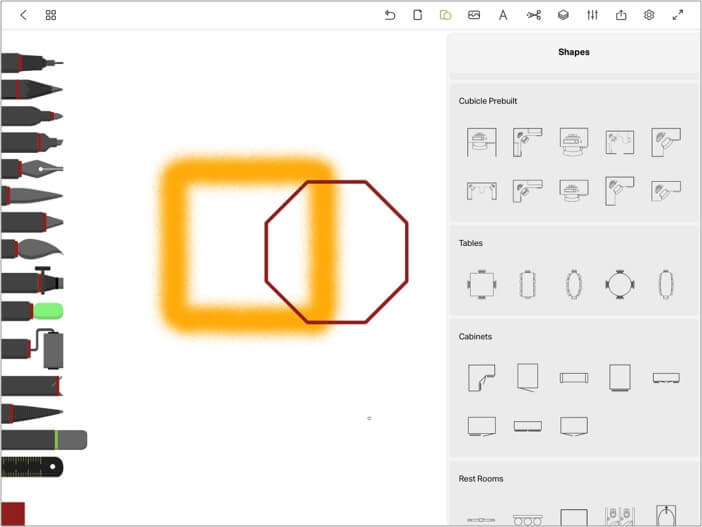
Formas instantâneas
Uma biblioteca com mais de 200 objetos pré-fabricados, de formas básicas a mesas, cadeiras, cubículos pré-construídos e tecnologia.
<”Camadas
O Drawing Desk oferece suporte ilimitado a camadas com opções avançadas como bloqueio de camadas, alfa, mesclar, inverter cor, preencher, virar e muito mais.

Paletas de cores
O aplicativo também possui várias paletas de cores predefinidas para facilitar a seleção, juntamente com o seletor de cores usual e as opções de roda de cores. Você pode até construir um personalizado para combinar com sua marca/estilo.

Desfazer e refazer facilmente:
Embora o painel superior tenha os botões desfazer e refazer claramente marcados, você também pode usar gestos; toque 2 dedos para desfazer e 3 dedos para refazer.
Ferramenta de texto abrangente:
O aplicativo tem quase tudo de que você precisa, desde várias fontes simples e sofisticadas, espaçamento e controles deslizantes de tamanho até opções de preenchimento de padrão e cor.
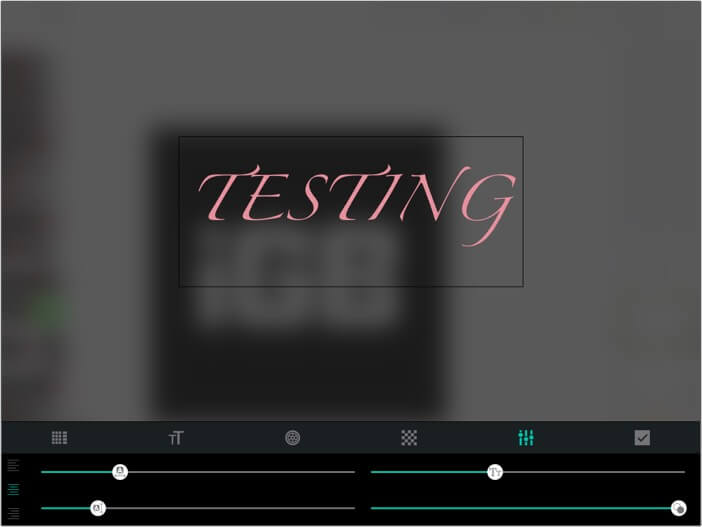
Estas são algumas das ferramentas importantes do Drawing Desk. Como o aplicativo é dividido em várias seções, as ferramentas são adicionadas ou limitadas de acordo. Vamos aprender um pouco mais sobre as seções para entender melhor.
A Sub Mesa da Mesa de Desenho
Já declarei que o aplicativo é multitarefa. E a partir do momento em que você entra na mesa de desenho, você pode ter uma visão geral do que ela pode fazer.
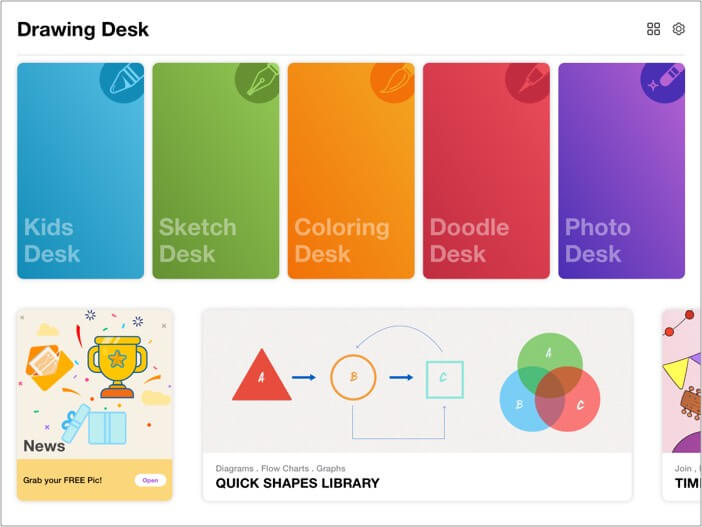
Sketch Desk
Como o nome sugere, esta é uma folha bruta em que você pode fazer um esboço de seu coração. Quase todas as ferramentas mencionadas acima estão disponíveis à sua disposição para garantir que sua arte seja impecável.
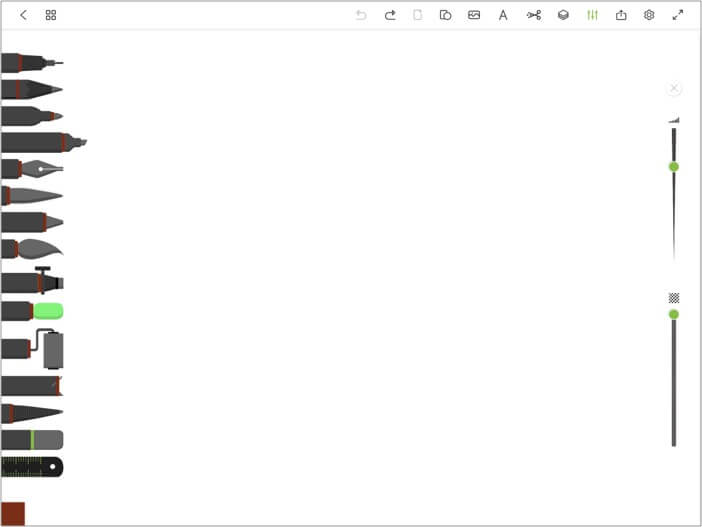
Mesa infantil
Mais uma vez o nome já diz tudo, uma seção dedicada às crianças; mantenha-os ocupados, mantenha-os criativos! É tão colorido quanto possível, e até mesmo os ícones ao lado são lindamente projetados para atrair as crianças. Além disso, você tem mais de 10 opções de desenho em cores de lápis, caneta, giz, glitter, padrões e muito mais.
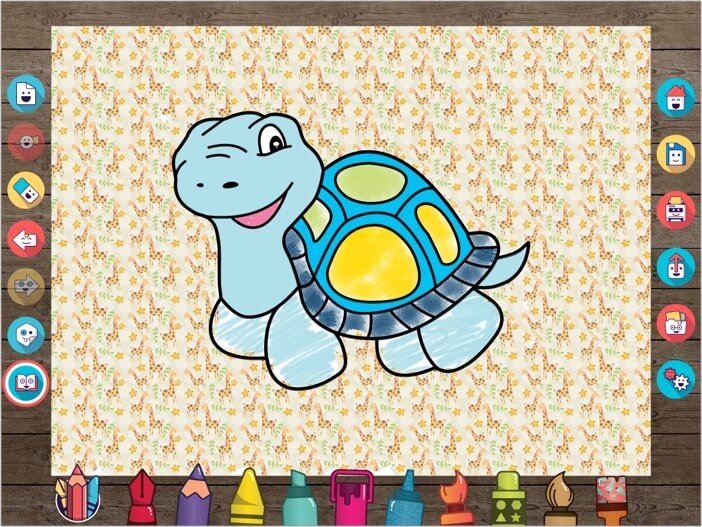
E não se trata apenas de diversão; a seção contém mais de 500 páginas e adesivos educacionais para colorir. Surpreendentemente, eles são bem organizados em vários títulos, para que a criança ou os pais possam encontrar a página/adesivo certo com facilidade.

Mesa para colorir
Esta seção oferece um livro de colorir para adultos. As categorias organizam mais de 3.000 páginas exclusivas e você recebe uma foto gratuita diariamente.

Embora você não tenha pincéis ou lápis como a seção infantil (apenas preenchimento de balde), existem vários pontos brilhantes aqui, como mais opções de cores com mais de 2.000 cores sólidas e gradientes.
Mais importante ainda, toda a coloração é gravada como um vídeo de lapso de tempo com um fundo suave que você pode compartilhar com a comunidade do aplicativo! Reciprocamente, você também pode ver a arte de outras pessoas.
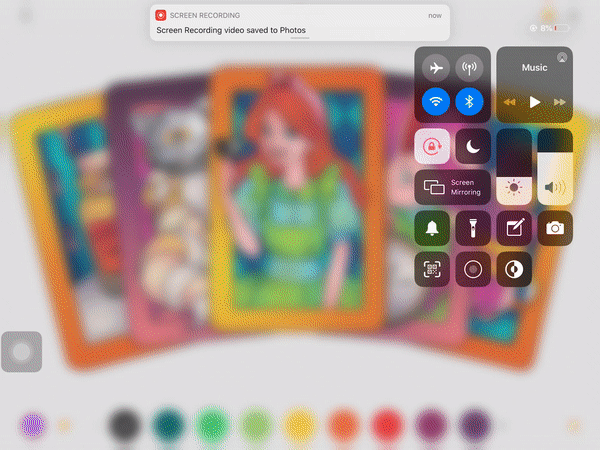
Mesa Doodle
Um espaço bastante semelhante ao Sketch Desk! Possui mais de 10 ferramentas de rabiscar e mais de 250 pincéis, selos e adesivos 3D sofisticados para aprimorar sua arte. Como ele oferece suporte a várias camadas, você pode gerenciar a opacidade, inverter, bloquear camadas e muito mais.
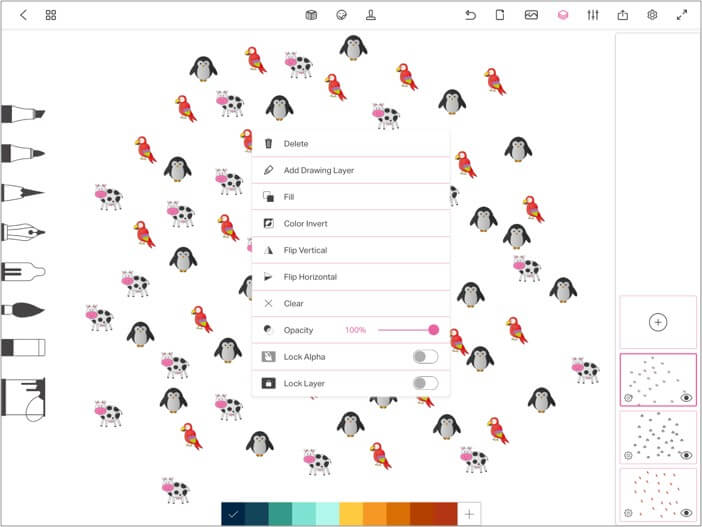
Mesa fotográfica
Embora não esteja tão equipado como alguns dos melhores aplicativos de edição de fotos , o Drawing Desk certamente tem suas vantagens. Por exemplo, os filtros são aplicados como pinceladas na imagem inteira ou apenas em algumas partes.
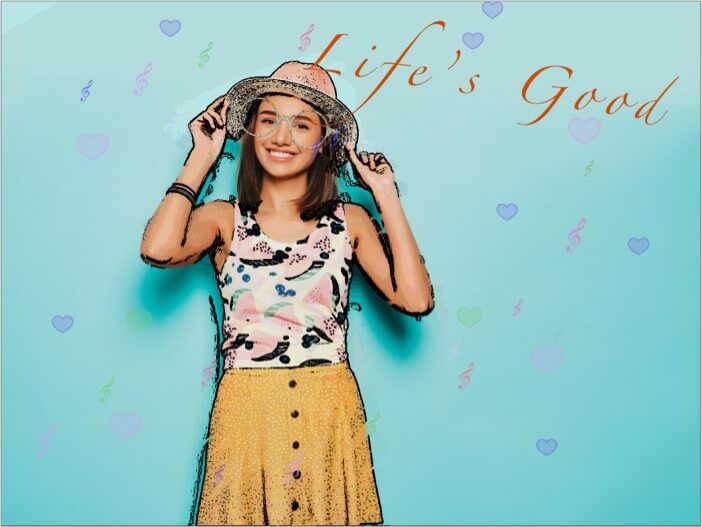
Além disso, tem opções para várias camadas móveis de pincel, pincéis com padrões dinâmicos, tipografia, molduras e adesivos.
Quão competente é o aplicativo Drawing Desk para iPhone e iPad?
No início, não fiquei muito impressionado com o aplicativo; a interface do usuário e as ferramentas oferecidas pareciam bastante vazias. No entanto, minha visão mudou quando comecei a usar o aplicativo.
Mesmo sentindo que alguns recursos necessários estavam faltando, a mistura de simplicidade e complexidade me surpreendeu. Pode parecer básico e fácil de usar no rosto, mas também tem camadas para acomodar trabalhos pesados.
Portanto, seja você uma criança, adolescente, profissional, noob ou artista amador, você vai gostar do aplicativo. Além disso, vários estudos externos sugerem que atividades como desenhar, rabiscar e esboçar podem aliviar a ansiedade, o estresse e melhorar o seu humor. Eu sugiro que você baixe e experimente o aplicativo.
Devo mencionar que a versão freemium é mínima e não tão divertida. Você pode, é claro, aproveitar a avaliação de 1 semana antes de tomar qualquer decisão.
Preço: Grátis (a assinatura começa a partir de $ 4,99/semana)
Um geek que se autoproclama que adora explorar todas as coisas da Apple. Gosto muito de descobrir novos hacks, solucionar problemas e encontrar e revisar os melhores produtos e aplicativos disponíveis atualmente. Minha especialidade também inclui a curadoria de editoriais opinativos e honestos. Do contrário, você pode me encontrar navegando na web ou ouvindo audiolivros.
